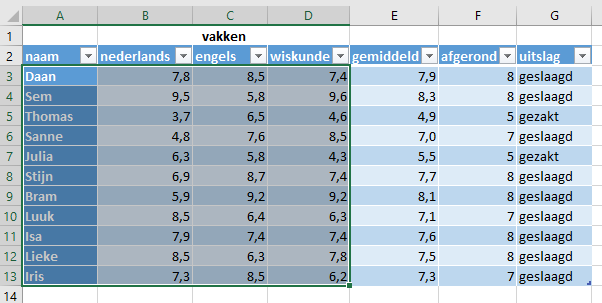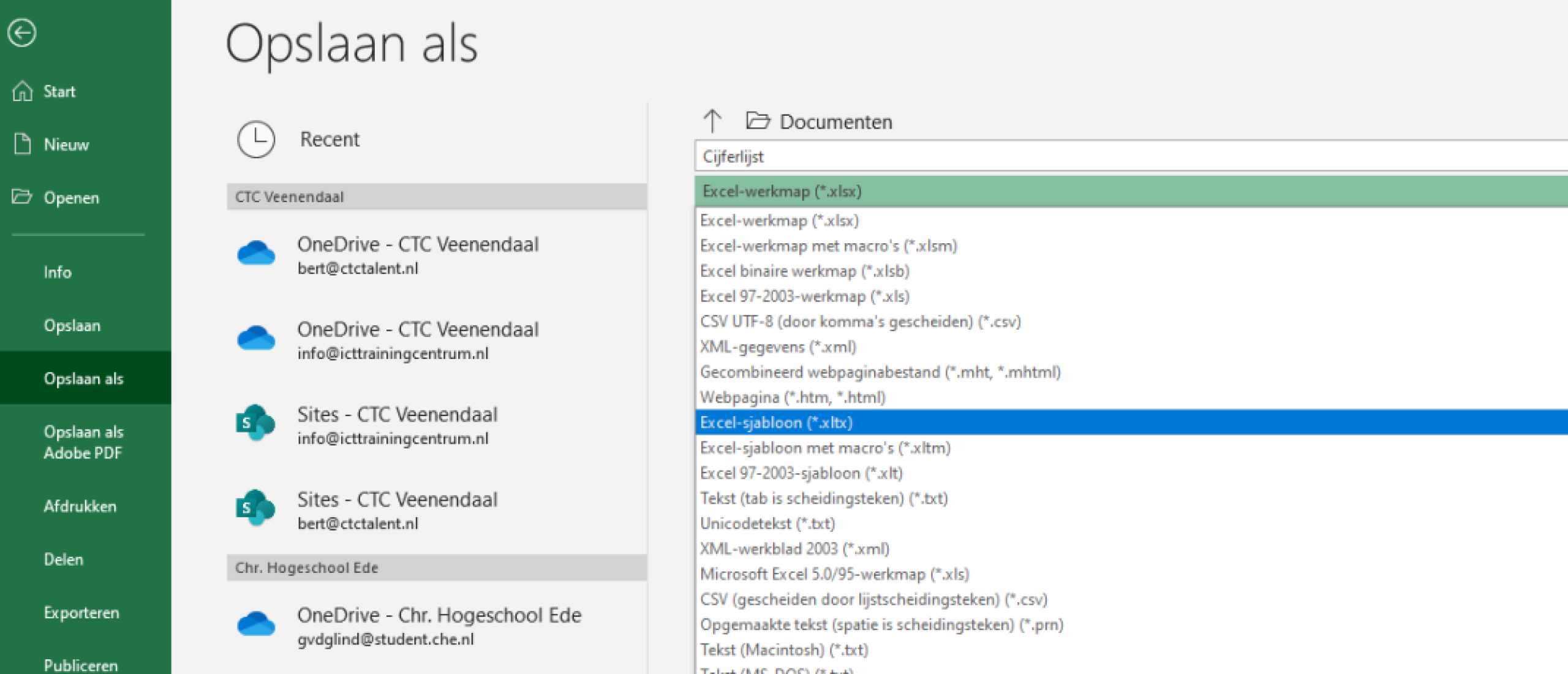
Werkmap opslaan als sjabloon
Als u de berekeningen, indeling of gegevens in een werkmap vaak gebruikt, kunt u deze Excel-werkmap opslaan als sjabloon. Zo kunt u dit sjabloon gebruiken voor meer werkmappen en hoeft u niet helemaal opnieuw te beginnen.
Een werkmap opslaan als sjabloon
De werkmap voorbereiden
Alvorens u een werkmap opslaat als sjabloon kunt u de niet benodigde gegevens uit het werkblad halen. In het voorbeeld worden de namen en de cijfers van de verschillende vakken uit de werkmap gehaald aangezien deze niet nodig zijn in de sjabloon. De verschillende formules bij o.a. gemiddeld, afgerond en de uitslag laten wij staan aangezien wij deze willen behouden.
De werkmap zal er als volgt uit komen te zien: Aangezien de gegevens die gelinkt staan aan de verschillende formules uit de werkmap zijn gehaald, zal er een foutmelding bij de verschillende formules verschijnen. Deze verdwijnt naarmate de gegevens opnieuw worden ingevuld. 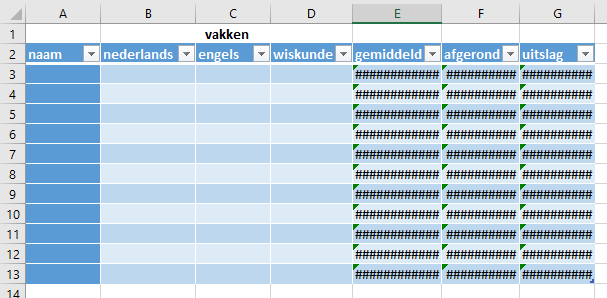
De werkmap opslaan
De werkmap kan nu opgeslagen worden als volgt:
- Ga naar bestand
- Selecteer opslaan als
- Selecteer Excel-sjabloon
- De map waarin dit sjabloon wordt opgeslagen zal veranderen naar Aangepaste Office-sjablonen.
- Selecteer opslaan
- De werkmap is opgeslagen als sjabloon
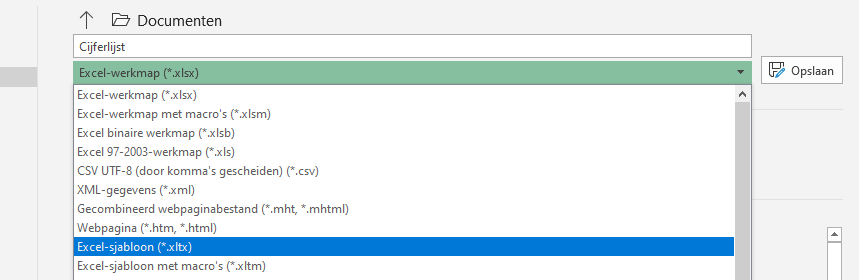
Een werkmap openen op basis van dit sjabloon
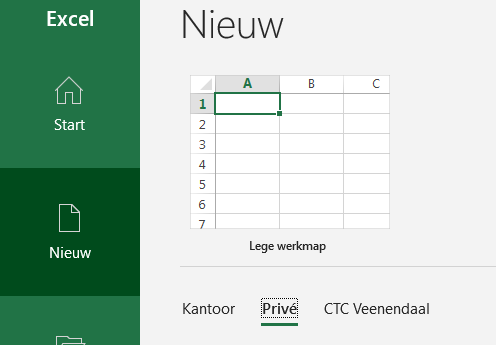 Met de sjabloon die u hier gemaakt heeft, kunt u een nieuwe werkmap maken. Een nieuwe werkmap maken op basis van dit sjabloon gaat als volgt:
Met de sjabloon die u hier gemaakt heeft, kunt u een nieuwe werkmap maken. Een nieuwe werkmap maken op basis van dit sjabloon gaat als volgt:
- Open Excel
- Klik op bestand
- Ga naar nieuw
- Selecteer privé, of persoonlijk
- Selecteer de gewenste sjabloon
Meer leren? Volg dan een van onze Excel trainingen!